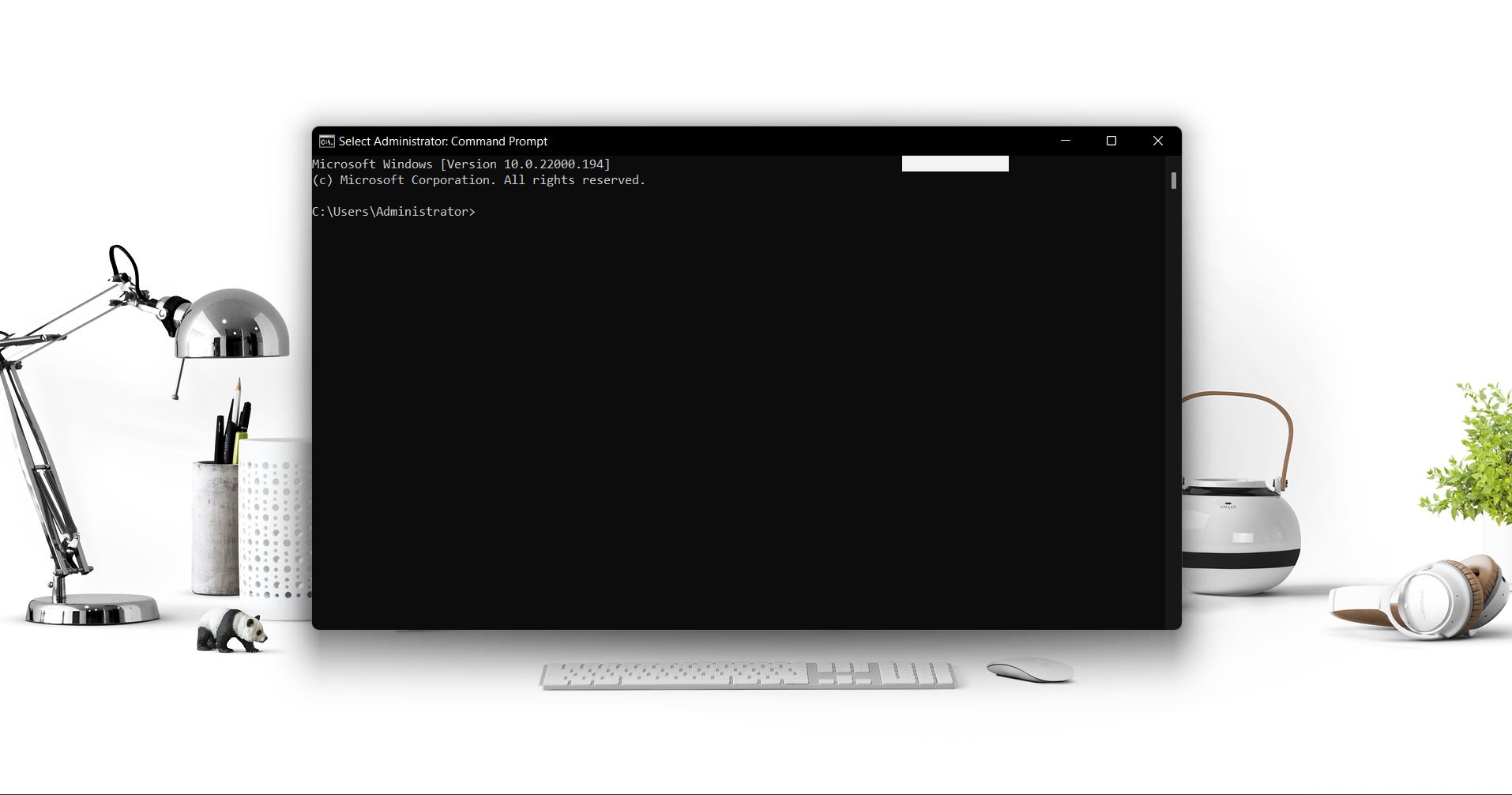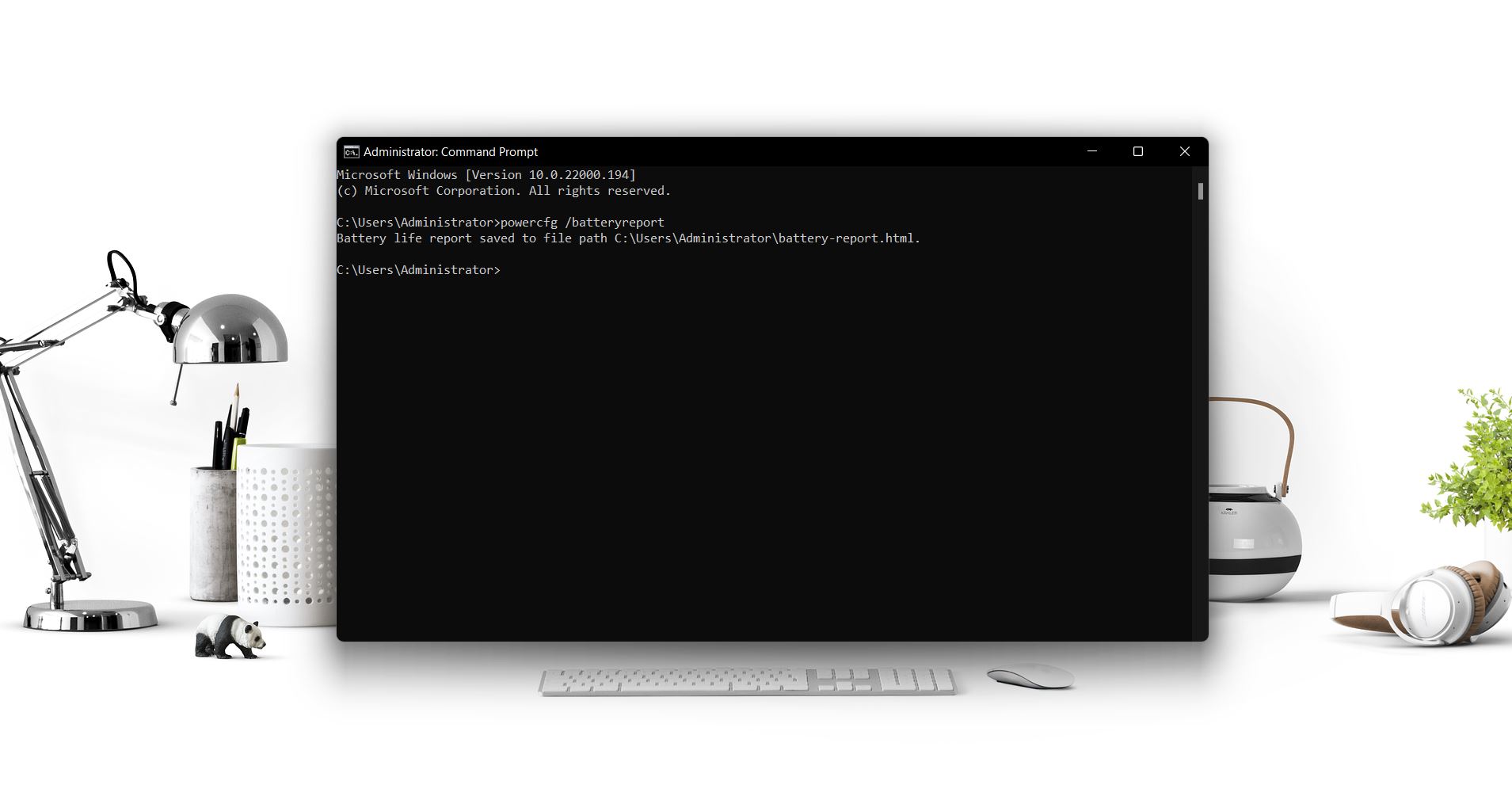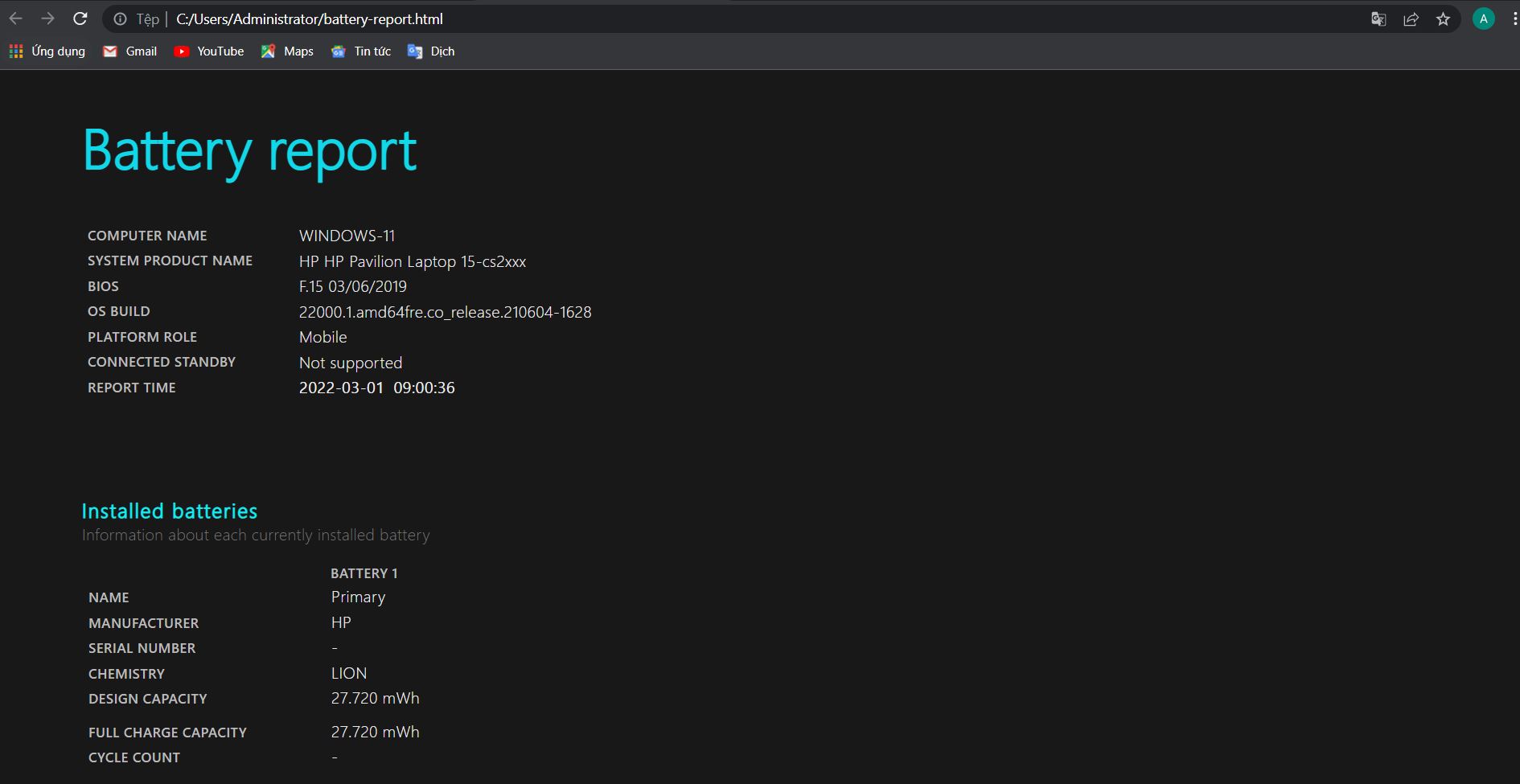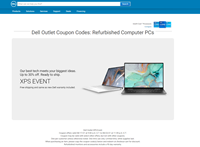Mua laptop cũ sẽ tiết kiệm cho bạn kha khá tiền. Tuy nhiên, bạn cũng nên kiểm tra thật kĩ để chiếc laptop đó trở nên thật sự "đáng tiền" với bạn. Tuy nhiên, tốt gỗ hơn tốt nước sơn, bạn không nên chỉ chăm chăm vào vẻ bề ngoài mà bắt buộc phải kiểm tra yếu tố phần cứng bên trong máy. Check kĩ laptop sẽ giúp bạn mua được chiếc laptop ưng ý, dùng được thời gian lâu hệt như laptop nguyên box.
Sau đây, Laptop365 sẽ hướng dẫn bạn cách chọn và kiểm tra khi mua laptop cũ, phù hợp giá tiền, mà chất lượng vẫn tốt.
1. Cách chọn laptop cũ cấu hình TỐT năm 2022
1.1 Check phần bên ngoài của laptop
Đầu tiên, bạn cần kiểm tra phần vỏ bên ngoài của laptop xem có bị bóp méo hay bị vỡ hay không. Về phần cạnh viền bạn hãy check kĩ có hở chỗ nào không, khu vực bản lề cũng nên xem thật cẩn thận.

Kiểm tra các cổng kết nối có đầy đủ không, khi cắm vào có fit hay không, nếu khi cắm rắc mà không vào thì có nghĩa ổ cắm đã bị biến dạng. Phần khớp giữa màn hình và bàn phím cần quan sát thật cẩn thận, trong trường hợp khớp nối này bị lỏng lẻo, bạn hãy yêu cầu đổi máy ngay lập tức.
1.2 Cấu hình & phần cứng của laptop
Những thông tin này đa phần đã được người bán ghi rõ từng thông số kĩ thuật nhưng bạn cũng nên check kĩ xem có đúng như vậy không. Bạn ấn chuột phải vào This PC -> Propertise. Check các thông số ở đó có đúng với cấu hình của store cung cấp cho bạn không.
1.3 Ổ cứng laptop
Đây là một trong những bước kiểm tra quan trọng nhất nhưng cũng rất tốn thời gian. Bạn có thể tải phần mềm Hard Disk Sentinel - phần mềm giám sát ổ cứng chuyên nghiệp, hỗ trợ cho cả ổ đĩa HDD và SSD. Khi khởi chạy, phần mềm sẽ cung cấp cho bạn báo cáo và hiển thị tình trạng hiện tại của ổ SSD và HDD.
Nếu phần Health hiển thị kết quả là Excellent hoặc Good, có nghĩa là ổ hoạt động tốt. Còn nếu báo Critical như hình dưới có nghĩa là đã bị lỗi.
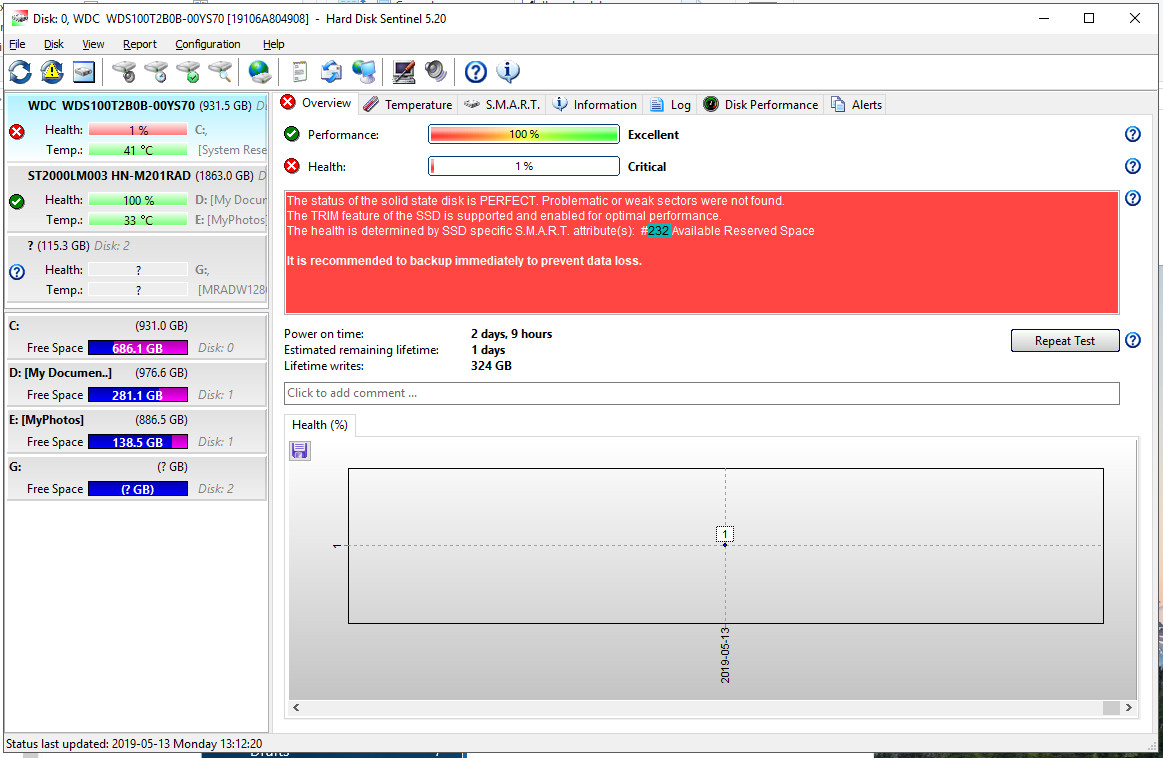
1.4 Màn hình laptop
Hãy kiểm tra màn hình laptop xem có bị trầy xước hay bị nứt không. Tiếp đến là tiến hành kiểm tra các điểm sáng trên màn hình

Để kiểm tra dễ hơn hãy download phần mềm Dead Pixel Locator để kiểm tra điểm chết trên màn hình. Chỉ cần có một điểm chết cũng có thể ảnh hưởng đến công việc của bạn, nhất là các bạn làm đồ hoạ và cần hiển thị màu rõ nhất, chính xác nhất.
1.5 Bàn phím laptop & touchpad
Phần kiểm tra này khá đơn giản. Bạn chỉ cần mở bất cứ một phần mềm soạn thảo nào rồi gõ tất cả các phím xem có phím nào bị liệt hay bị kẹt không.
Đối với touchpad, hãy thử kéo thả, ấn, zoom & out, trượt lên xuống để xem độ nhạy.
1.6 Loa
Loa laptop thường sẽ chia thành 2 phần: loa trái & loa phải. Bộ phận này nằm ở phía trên bàn phím, bên phải hoặc dưới màn hình. Bạn nhớ kiểm tra cả hai bên loa xem có loa nào bị tịt hay rè không.
1.7 Pin và bộ sạc của pin
Để kiểm tra pin laptop có hoạt động tốt hay không, hãy kiểm tra độ chai pin của sản phẩm theo các bước sau đây:
Bước 1: Ấn vào Windows -> ở ô Search gõ "cmd" -> mở cửa sổ Command Prompt
Bước 2: Trong cửa sổ Command Prompt, nhập lệnh powercfg /batteryreport -> Ấn Enter
Bước 3: Ở đoạn thứ 2, tìm đến địa chỉ thông báo mở tệp battery-report.html (Thường địa chỉ này sẽ nằm tại C:\User\[Tên người dùng])
Bước 4: Trong trang Battery report, kéo đến danh mục Installed batteries. Trong đó DESIGN CAPACITY chính là dung lượng pin mà nhà sản xuất đưa ra, còn FULL CHARGE CAPACITY là dung lượng pin thực tế sau khi bạn đã sạc pin đầy đủ. Tỉ lệ chênh lệch trong hai mục này sẽ cho biết mức độ chai pin của bạn. Nếu hiệu số này vượt quá 10.000 mWh thì khuyến khích bạn nên đi thay pin để đảm bảo hiệu suất làm việc.
1.8 Kết nối Wifi
Bạn nên check thử xem card Wifi còn hoạt động không, có ổn định không. Bạn hãy thử cho laptop của bạn kết nối wifi trong phòng, rồi di chuyển máy ra vài vị trí xem máy còn bắt wifi không, kết nối đường truyền có bị gián đoạn không. Hãy đặt lên so sánh với cả smartphone nữa, nếu laptop bắt sóng Wifi yếu hơn thì nên cân nhắc lại.
1.9 Kiểm tra webcam
Webcam là một bộ phận không thể thiếu, nhất là đối với học sinh phải học Online hay dân văn phòng phải làm việc và họp tại nhà. Hãy nhìn webcam xem có bị vỡ hay không, khi mở camera có bị lỗi không
2. Chọn địa điểm mua Uy tín - chính sách bảo hành hấp dẫn
2.1 Giới thiệu về Laptop365 - Điểm bán laptop cũ, laptop mới Uy tín tại Hà Nội
Laptop365 là hệ thống bán lẻ laptop Uy tín có địa chỉ tại 1096 Đường Láng, Đống Đa, Hà Nội; giao hàng trên toàn quốc.
Bạn có thể đặt hàng dễ dàng ngay trên website hoặc qua fanpage trên facebook. Mọi thắc mắc hay cần thêm thông tin về sản phẩm sễ được nhân viên của laptop365 tư vấn tận tình 24/7. Không bao giờ khiến bạn phải đợi lâu, chúng tôi luôn sẵn sàng giải quyết vấn đề của bạn.
2.2 Chính sách bảo hành tại Laptop365
a) Đối với laptop cũ:
- Trong 15 ngày đầu tiên, khách hàng được quyền đổi máy laptop khác tuỳ ý miễn phí (không phải thanh toán phí sử dụng)
- Bảo hành 01 đổi 01 với linh kiện trong thời gian bảo hành bị lỗi mà có đủ điều kiện bảo hành
- PIN là linh kiện hao mòn nên LAPTOP365 bảo hành 03 tháng.
- KHÔNG bảo hành với các tùy chọn cấu hình cộng thêm mà không tính thêm chi phí (bàn phím có led, trackpoint, cảm biến vân tay, webcam, màn hình cảm ứng).
- Đối với QUÝ KHÁCH HÀNG Ở XA: Khi máy gặp vấn đề quý khách sẽ được hỗ trợ từ xa qua teamview, Zalo, Facebook, Điện thoại… Nếu lỗi phần cứng không khắc phục được, quý khách vui lòng gửi máy qua bưu điện hoặc nhà xe
b) Đối với laptop mới:
- Trong vòng 10 ngày kể từ thời điểm mua máy, Quý khách được quyền đổi máy mới nếu máy của Quý khách mắc lỗi kỹ thuật. Lỗi kỹ thuật này được xác định do nhà sản xuất.
- Trong tháng đầu tiên kể từ ngày mua máy, nếu quý khách có nhu cầu trả lại hàng, Laptop365 sẽ thu mua lại với giá 80% giá trị của sản phẩm theo hóa đơn bán hàng.
- Sản phẩm đã sửa chữa tại các hệ thống ngoài, Laptop365 sẽ không thu mua lại.
Xem thêm >>> Tại đây
3. Mua laptop cũ CHẤT LƯỢNG CAO dưới 20tr - TOP 3 Laptop Dell ấn tượng
3.1 Laptop Dell Latitude 5501 Gen 9th
Laptop Dell Latitude 5501 gây ấn tượng mạnh với vẻ ngoài tinh tế nhưng không kém phần sang trọng, phong cách. Nếu bạn đang cân nhắc mua một chiếc laptop không bị đơ hay lag khi mở nhiều phần mềm thì Dell Latitude 5501 là sự lựa chọn HOÀN HẢO. Cấu hình được nâng cấp, cho phép người dùng lưu trữ lượng lớn dữ liệu. Âm thanh hình ảnh sắc nét đến bất ngờ, rất thích hợp cho các bác cày game ngày đêm.

Thông số kỹ thuật laptop Dell Latitude 5501 Gen 9th:
- CPU: Intel® Core™ i5-9300H (upto 4.30GHz) (Mạnh hơn Core i7 7700HQ)
- RAM: 8G DDR4 ( Tối đa 32G Ram)
- Ổ cứng: 256 GB PCIe® NVMe™ M.2 SSD
- Màn hình: 15.6 inch FHD IPS chống chói loá
- VGA: Intel® UHD Graphics 630
- Trọng lượng: 1.8Kg
3.2 Laptop Dell Latitude 7400
Dell Latitude 7400 mang đến thiết kế mỏng nhẹ, dễ dàng mang tới nhiều địa điểm để làm việc, laptop cũ nhưng xứng tầm laptop doanh nhân. Sở hữu cấu hình mạnh mẽ đáp ứng tốt nhu cầu làm việc hàng ngày, gây ấn tượng với màn hình FHD sắc nét, góc nhìn rộng, độ phủ màu chính xác. Bạn sẽ có một trải nghiệm hoàn hảo bởi máy vận hành vô cùng êm ái, không bị ồn do quạt tản nhiệt khi chạy với các tác vụ nặng.

Thông số kỹ thuật Laptop Dell Latitude 7400
- CPU: Intel Core i5-8365U, 4 nhân / 8 luồng
- RAM: 8GB DDR4 bus 2400 MHz (Nâng cấp tối đa 32GB)
- Ổ cứng: 256GB M2 (Nâng cấp tối đa 2TB)
- Màn hình: 14" FHD IPS (1920 x 1080) chống chói
- VGA: Intel UHD 620
3.3 Laptop Dell Latitude 5511
Laptop Dell Latitude 5511 xứng tầm một trong những laptop sở hữu bàn phím tốt nhất. Bạn có thể hoàn toàn tin cỗ máy xách tay bền bỉ này và mang theo bất cứ đâu: Thân máy chắc chắn & cấu hình vượt trội ChipH, pin trâu sử dụng dài lâu => Gia tăng hiệu năng làm việc, cày ngày đêm không

Thông số kỹ thuật laptop Dell Latitude 5511:
- CPU: Intel® Core™ i5-10300H Processor 8M Cache, up to 4.60 GHz
- RAM: 8GB DDR4 (Nâng cấp tối đa 32GB)
- Ổ cứng: 256 GB PCIe® NVMe™ M.2 SSD
- Màn hình: 15.6 inch Full HD (1920×1080) chống chói loá
- VGA: Intel® UHD Graphics